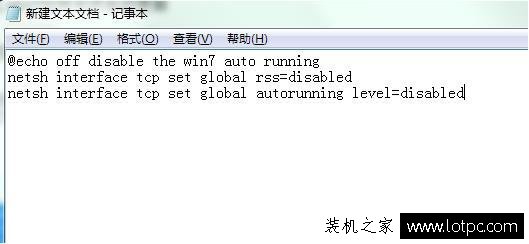windows10 更新,如何关闭Windows 10自动更新?Windows 10更新的注意事项和解决方法
Windows 10自动更新是一个非常方便的功能,它可以确保你的系统保持最新的状态,并提供最新的功能和安全补丁。但有时候,Windows 10更新可能会对你的计算机造成不必要的麻烦,例如更新程序可能会导致某些应用程序无法正常运行,或者更新可能会耗费大量的带宽和时间。如果你想关闭Windows 10自动更新,本文将为你提供详细的解决方案。

如何关闭Windows 10自动更新
1.使用组策略编辑器
步骤1:按下Win+R键,输入gpedit.msc并按Enter键
步骤2:依次展开计算机配置->管理模板->Windows组件->Windows更新
步骤3:双击“配置自动更新”并选择“已禁用”
步骤4:单击“应用”并单击“确定”
2.使用注册表编辑器
步骤1:按下Win+R键,输入regedit并按Enter键
步骤2:依次展开HKEY_LOCAL_MACHINE\SOFTWARE\Policies\Microsoft\Windows\WindowsUpdate\AU
步骤3:双击“AUOptions”并将数值数据更改为2
步骤4:单击“确定”
注意事项
关闭Windows 10自动更新可能会导致你的计算机处于不安全的状态,因为它可能会错过重要的安全补丁。如果你决定关闭Windows 10自动更新,请确保定期手动检查更新并安装它们。如果你是企业用户,请注意关闭Windows 10自动更新可能会违反你的组织的安全策略。
解决方法
如果你在关闭Windows 10自动更新后遇到了问题,请尝试以下解决方法:
1.重新启用自动更新
步骤1:按下Win+R键,输入services.msc并按Enter键
步骤2:找到“Windows更新”服务并双击它
步骤3:将“启动类型”更改为“自动”
2.手动下载和安装更新
如果你关闭了Windows 10自动更新,你可以手动下载和安装更新。你可以在Microsoft官方网站上找到所有的Windows 10更新。请注意,手动下载和安装更新可能需要更长的时间和更多的带宽。
3.使用第三方工具
你也可以使用第三方工具来管理Windows 10更新。这些工具可以帮助你自动下载和安装更新,并提供更多的选项来控制更新的行为。但是请注意,使用第三方工具可能会带来安全风险,因为它们可能会包含恶意软件。
TAGS
我告诉你msdn版权声明:以上内容作者已申请原创保护,未经允许不得转载,侵权必究!授权事宜、对本内容有异议或投诉,敬请联系网站管理员,我们将尽快回复您,谢谢合作!